当前位置:首页 > 大白菜资讯 > 技嘉主板刷bios,技嘉主板刷bios教程
技嘉主板刷bios,技嘉主板刷bios教程
今天就给大家讲一下技嘉主板刷bios的教程。有很多人面对bios问题的时候,都是一脸抓狂,更不要说让他刷bios。部分新型技嘉主板bios里边就可以直接进行刷主板的操作,但是部分主板却不可以通过这种方法来操作。一般来说,如果主板bios版本过旧,电脑就容易出现不兼容的问题。所以,如果你也有同样的需求,就和小编来看一下技嘉主板刷bios的操作步骤。
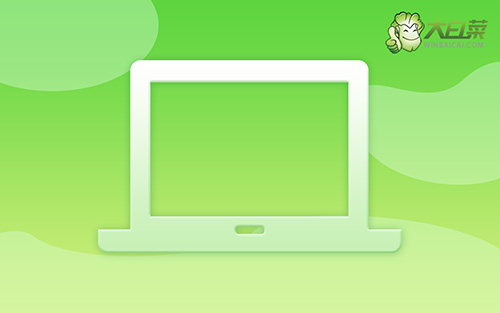
技嘉主板刷bios教程
教程一:
1、 首先,我们需要确定主板REV版本,你可以通过主板这个位置查看版本信息

2、 然后,在技嘉官网搜索栏中输入主板型号,跳转REV版本号对应页面,点击支持和下载
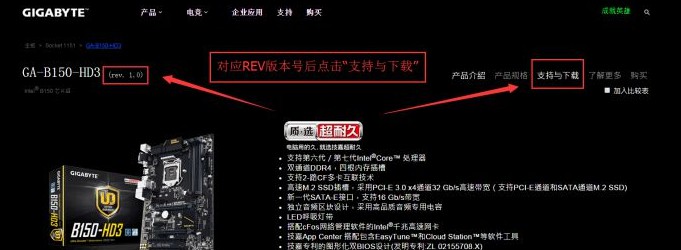
3、 接着,在下载页面中,点击下载最新的版本,或者你可以根据自己的情况下载BIOS版本,比如说F23a版本
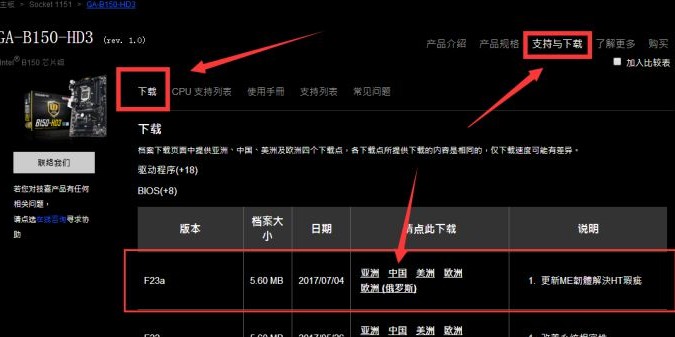
4、 将下载好的bios压缩包解压,将文件夹中“B150HD3.F23a”复制至FAT32格式的U盘里面
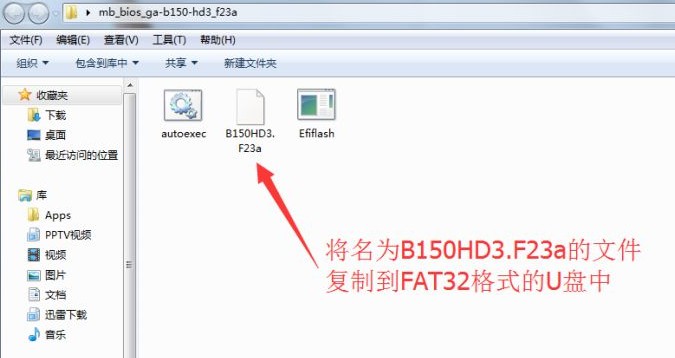
5、 如果你的u盘还不是FAT32格式,可以右键U盘盘符,选择格式化,设置为FAT32,最后格式化完毕就可以了
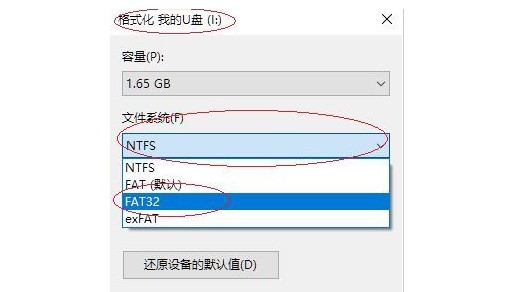
6、 接下来,我们就可以准备刷入BIOS,将U盘插入主板,重启后连按DEL进入BIOS界面,按F8即可进入Q-flash,选择“Update BIOS“进行技嘉主板BIOS更新
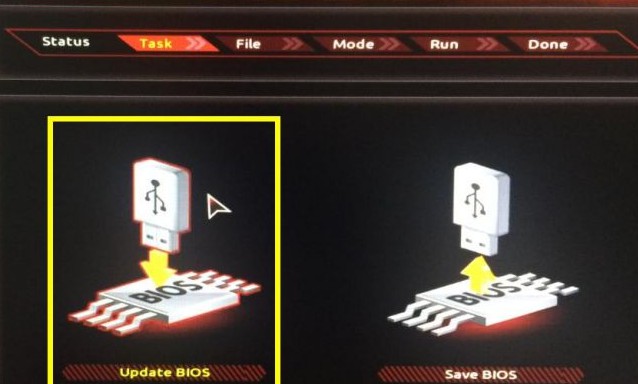
7、 然后,找到刚才复制到u盘的BIOS 文件,一般会默认选择好
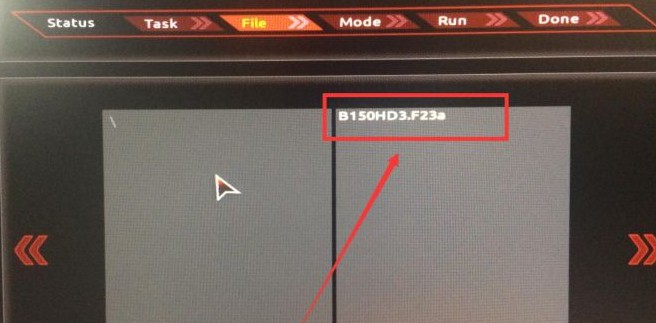
8、 然后,就可以选择刷入模式,这里选择“Intact”完整刷入BIOS
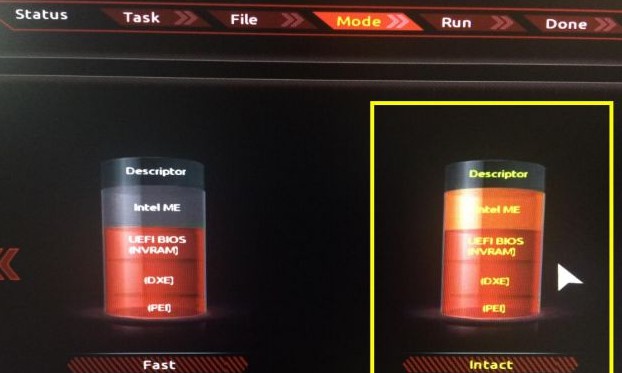
9、 技嘉主板刷入bios完毕之后,电脑主板就会自动重启,重新进入BIOS并按F9,通过System-BIOS Version即可确认主板bios是否有刷新成功
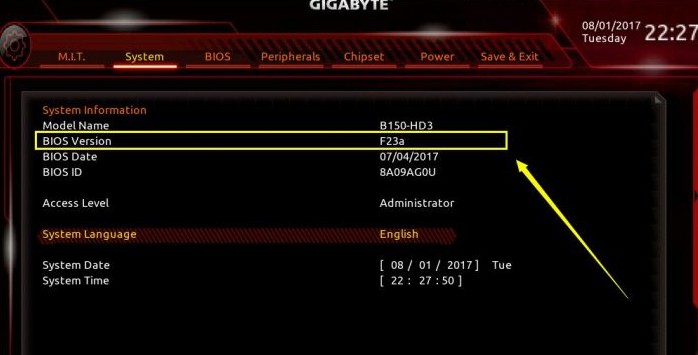
教程二:
1、 下载好技嘉主板所匹配的BIOS文件,其中有三个文件,而H81就是BIOS程序
2、 我们重启电脑,设置u盘启动,进入Max Dos工具箱最新版,选择纯DOS模式进入
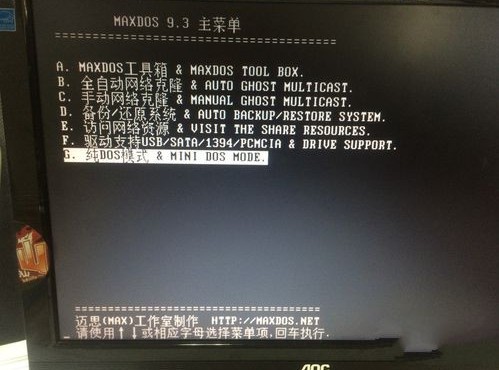
3、 然后,输入【C:】进入C盘,继续输入【dir】显示盘中文件

4、 接着,继续输入【efiflash】进行BIOS程序备份
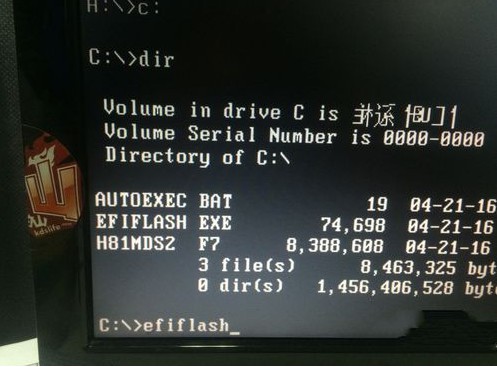
5、 之后,输入【autoexec】进行批量文件操作,直接刷新BIOS
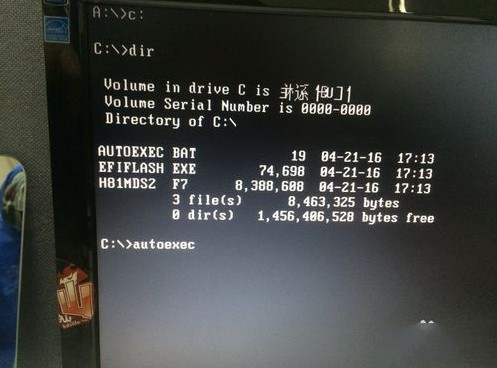
6、 这时候,主板会精进入刷新界面,自动进行刷新,期间电脑会自动重启几次,最后移除u盘,正常进入BIOS/系统即可
教程三:
1、 下载技嘉主板型号对应的最新 Bios 文件,复制到U盘备用,准备GZUT烧写Bios文件工具、Bios 检测卡
2、 将主板断电后,取下主板上的 Bios放入GZUT烧写Bios文件工具中,注意对应芯片小圆点位置,不要卡错位置

3、 接着,将刷Bios工具接入电脑,打开烧写器设置窗口,找到刚刚下载的Bios文件,点击自动烧录即可
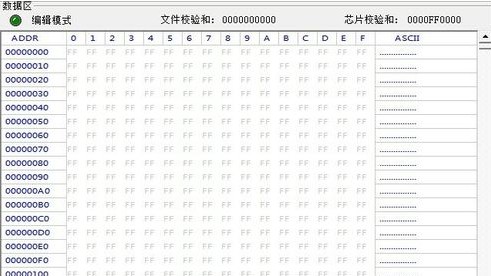
4、 最后,将 Bios芯片放回主板上,使用检测卡进行检测,其中显示2A00则表示bios刷新成功

技嘉主板刷bios的方法讲解就到这里了,不知道你学会了吗?在这里,小编需要提醒的是,即使你使用的也是技嘉主板,但不同的型号在操作方便还是会有差别的,远的不说,就说设置电脑进行bios的快捷键,就有可能不一样。所以,进行实际操作之前,要确认技嘉主板型号,查清楚相关事项。

